优化数据模型
导入的数据通常包含报告和可视化任务不需要的字段。 数据可能包含不必要的信息,也可能是在其他列中可用的信息。 Power BI Desktop 提供优化数据的工具,使数据更适用于生成报表和视觉对象。
本模块中的任务包括: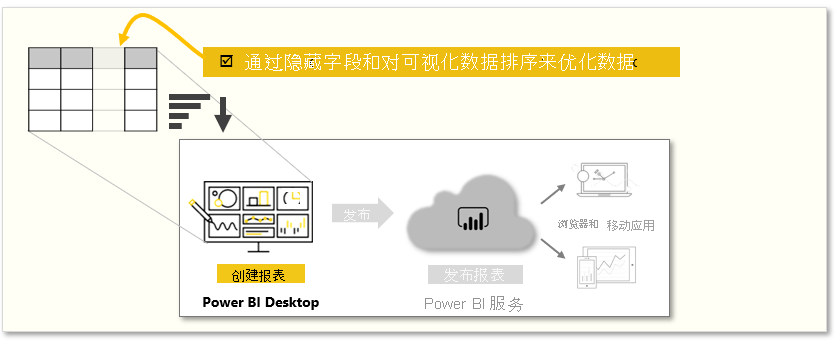
隐藏字段
要在 Power BI Desktop 的“字段”窗格中隐藏字段,请右键单击该列并选择“隐藏”。 隐藏字段不会被删除。 如果在现有视觉对象中使用了隐藏字段,则数据仍然存在;只是隐藏字段不会显示在“字段”窗格中。
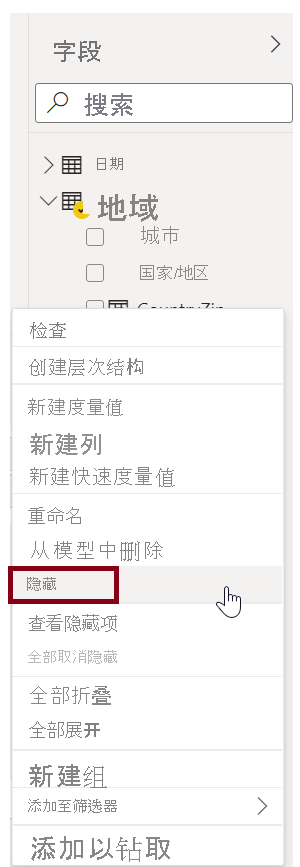
如果在“模型”视图中查看表,则隐藏字段将灰显。 这些表中的数据仍然可用,并且仍然是模型的一部分。 通过右键单击该字段,然后选择“取消隐藏”,可以取消隐藏任何已隐藏的字段。
按其他字段对可视化数据排序
“列工具”选项卡上的“按列排序”工具有助于确保按照预期的顺序显示数据。
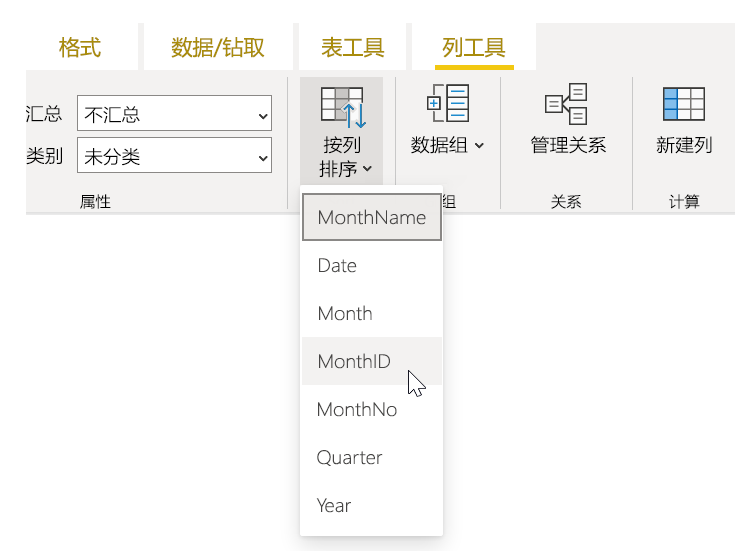
一个常见示例是,默认情况下,包含月份名称的数据按字母顺序排序,例如,August 将显示在 February 之前。
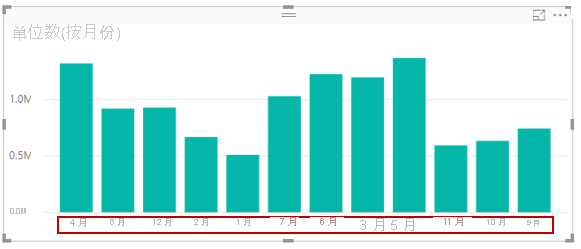
在这种情况下,选择“字段”列表中的 MonthName 字段,再选择“列工具”选项卡中的“按列排序”,然后选择要排序的字段即可解决问题。 “MonthNo”类别排序选项将按预期对月份进行排序。
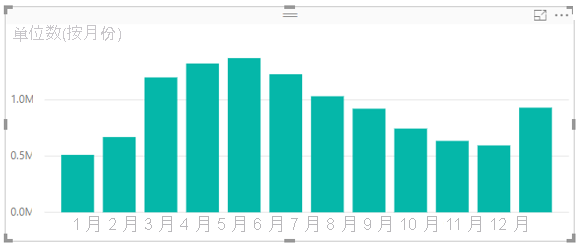
设置字段的数据类型是优化信息以使其得到正确处理的另一种方法。 要从报表画布更改数据类型,请在“字段”窗格中选择该列,然后使用“列工具”选项卡上的“格式”下拉菜单来选择其中一个格式选项。 创建的任何显示该字段的视觉对象都会自动更新。
有关详细信息,请参阅 Power BI Desktop 中的按列排序。